Utilisez la méthode Passage bling automatique pour créer une chaîne de faux diamants le long d’une ligne numérisée. Il existe deux types de passage: Passage simple (éléments de même taille) et Passage patron (différentes tailles suivant un patron régulier). Le système génère automatiquement des droppages en fonction des paramètres courants.
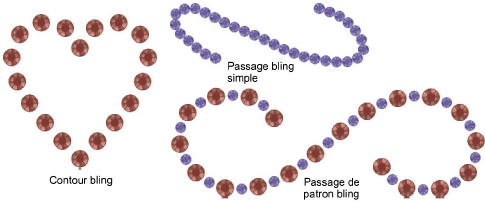
1Configurez une palette de blings pour votre dessin si vous ne l’avez pas encore fait.
2Ou bien, basculez vers Afficher aire de travail bling pour visualiser le dessin à l’intérieur de l’aire de travail du modèle de machine sélectionné.
3Cliquez sur l’icone Passage bling automatique.
4Numérisez la ligne comme vous le feriez pour un objet de passage normal – cliquez à gauche pour les points de coin, cliquez à droite pour les points de courbe.
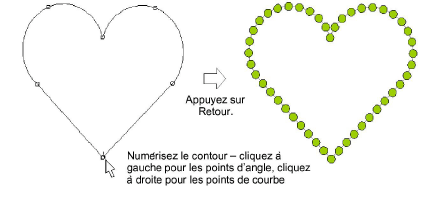
5Pressez la touche Retour pour terminer. Les faux diamants sont générés automatiquement. Les espacements peuvent être ajustés individuellement.
6Cliquez deux fois sur l’objet pour voir les propriétés. Le docker Propriétés d’objet s’ouvre à l’onglet Passage bling.
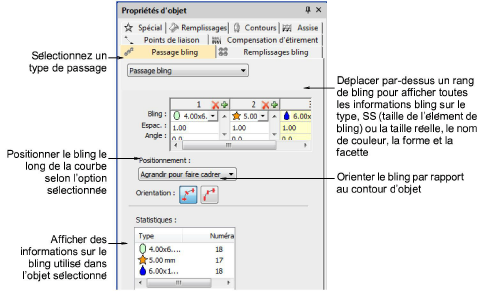
Les commandes disponibles sont répertoriées ci-dessous.
|
Commande |
Fonction |
|
Editeur patron |
Utilisé pour créer des patrons de passage bling. Cliquez sur + dans l’éditeur de patron et sélectionnez la forme de faux diamant désirée dans la liste déroulante. |
|
Positionnement |
Placer des faux diamants le long de la courbe et ajuster le placement pour satisfaire aux critères sélectionnés : |
|
|
Exact : Place le bling le long d’une courbe en fonction d’un espacament déterminé. |
|
|
Agrandir pour faire cadrer : Place autant de blings que possible le long de chaque segment de courbe où l’espacement n’est jamais inférieur à la valeur spécifiée. Lorsque cette option est sélectionnée, il y a toujours des faux diamants à chaque point de cuspide. |
|
|
Compact : Des faux diamants non circulaires sont placés de telle sorte que la distance minimale entre eux est égale à un espacement déterminé. |
|
|
Manuel : Permet la distribution manuelle de faux diamants le long de la courbe. |
|
Orientation |
Placer des faux diamants soit par rapport à une ligne de base d’objet soit en orientation absolue (nord fixe). |
|
Statistiques |
Informations sommaires : Type, SS (taille de l’élément de bling), couleur, forme, numération (pour l’objet sélectionné). Si plusieurs objets sont sélectionnés, les informations bling seront alors affichées pour tous les objets sélectionnés. |
7Utilisez des paramètres de patron comme pour les passages paillettes pour créer des passages blings simples ou panachés.
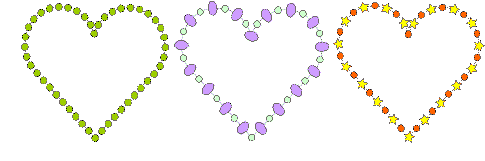
8Paramétrez l’orientation du bling par rapport à la ligne de base ou à un angle fixe.
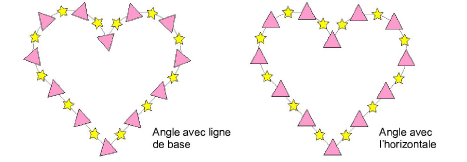
Suggestion : L’outil Reculer/Répéter est activé pour les objets de passage bling.